ด้วย macOS นั้น Apple ได้เพิ่มคุณสมบัติจำนวนหนึ่งเพื่อให้ Mac เข้าใกล้ iCloud มากขึ้น และช่วยให้ผู้ใช้สามารถใช้ไดรฟ์ที่มีความจุน้อยลงเรื่อยๆ
ชุดคุณสมบัติการเพิ่มประสิทธิภาพพื้นที่จัดเก็บข้อมูลเหล่านี้มีศูนย์กลางอยู่ที่ macOS และทำให้ง่ายต่อการช่วยเรื่องพื้นที่
หากคุณบังเอิญใช้ MacBook กับ SSD ขนาดเล็ก คุณจะทราบปัญหาของการจัดเก็บเป็นอย่างดี
macOS (ทุกเวอร์ชัน) มาพร้อมคุณสมบัติใหม่ที่ช่วยให้คุณประหยัดพื้นที่บน Mac ผ่านพื้นที่จัดเก็บข้อมูลที่ปรับให้เหมาะสม ในระดับพื้นฐาน โดยทั่วไปแล้ว macOS จะย้ายไฟล์ที่เก่ากว่า เช่น eBook ที่คุณอาจไม่ได้อ่านมาเป็นระยะเวลาหนึ่งไปยังไดรฟ์ iCloud ของคุณและช่วยให้คุณเพิ่มพื้นที่ว่างบนไดรฟ์ในเครื่องของคุณบน MacBook
ด้วยการผสานรวมอย่างราบรื่นระหว่างไดรฟ์ในเครื่องของคุณกับที่เก็บข้อมูลบนคลาวด์ จะช่วยให้คุณสามารถเข้าถึงไฟล์เหล่านี้ได้อย่างง่ายดายมากบนที่จัดเก็บข้อมูล iCloud ของคุณ
ระบบปฏิบัติการขุดลึกลงไปโดยอัตโนมัติเพื่อเปิดเผยภาพถ่ายความละเอียดสูง ไฟล์แนบเมล ข้อมูลสำรองอุปกรณ์ iOS ที่คุณอาจมีใน MacBook ของคุณ ไฟล์ระบบ เช่น ไฟล์ IPSW และแอพ MAS ที่ไม่ได้ใช้ เพื่อเพิ่มประสิทธิภาพพื้นที่ว่างของคุณ แมคบุ๊ค.
คุณสามารถเลือกที่จะรวมคุณลักษณะนี้หรือไม่ใช้ก็ได้
หากคุณวางแผนที่จะใช้คุณสมบัตินี้ ให้พิจารณาซื้อพื้นที่จัดเก็บข้อมูล iCloud เพิ่มเติม
สารบัญ
-
ทั้งหมดเกี่ยวกับคำแนะนำในการจัดเก็บข้อมูลและการเพิ่มประสิทธิภาพใน macOS
- ตัวเลือกแรกให้คุณจัดเก็บไฟล์ใน iCloud
- ตัวเลือกถัดไปคือการเพิ่มประสิทธิภาพการจัดเก็บ
- ที่สามคือถังขยะว่างเปล่า
- ทางเลือกสุดท้ายคือการลดความยุ่งเหยิง
- กระทู้ที่เกี่ยวข้อง:
ทั้งหมดเกี่ยวกับคำแนะนำในการจัดเก็บข้อมูลและการเพิ่มประสิทธิภาพใน macOS
- อันดับแรก บน Mac ของคุณ ตรงไปที่ Apple ที่มุมบนซ้ายและเลือก 'เกี่ยวกับ Mac เครื่องนี้‘.
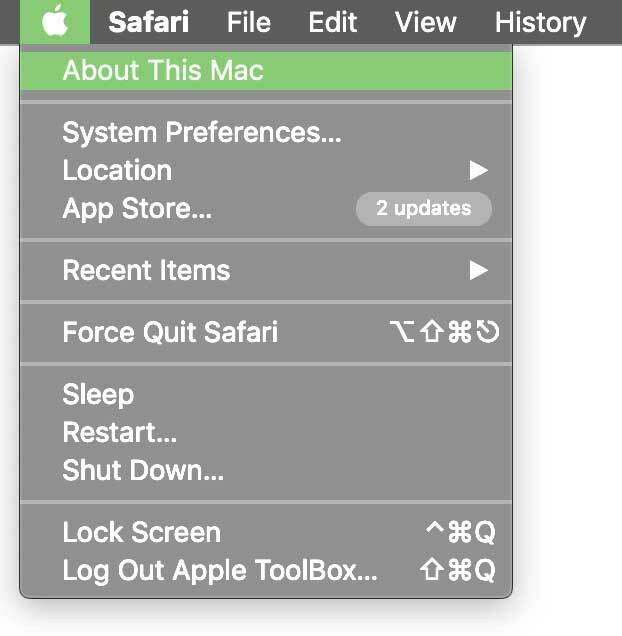
- เมนูป๊อปอัป คลิก 'ที่เก็บข้อมูล'
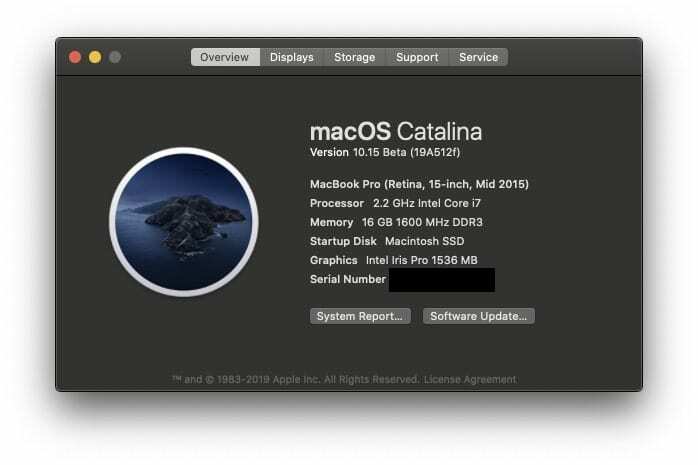
- จากนั้นตรงไปที่ไดรฟ์ของคุณแล้วคลิก 'จัดการ‘.
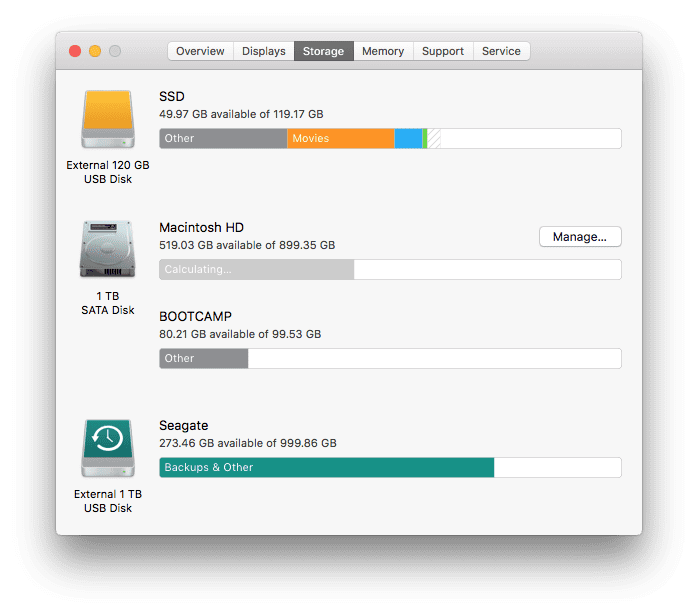
ระบบจะนำคุณเข้าสู่แอปพลิเคชันที่มีตัวเลือกมากมายสำหรับการเพิ่มประสิทธิภาพพื้นที่จัดเก็บ
ตัวเลือกแรกให้คุณจัดเก็บไฟล์ใน iCloud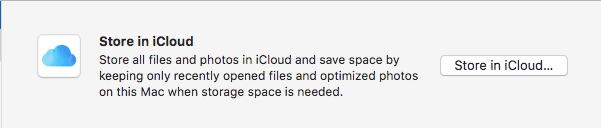
- ด้วย macOS iCloud สามารถจัดเก็บโฟลเดอร์ทั้งหมดจาก Mac ของคุณบนคลาวด์ได้
- ตัวเลือกนี้จะจัดเก็บไฟล์ทั้งหมดของคุณไว้ในโฟลเดอร์เดสก์ท็อปและเอกสารใน iCloud รวมถึงจัดเก็บรูปภาพของคุณ
ตัวเลือกถัดไปคือการเพิ่มประสิทธิภาพการจัดเก็บ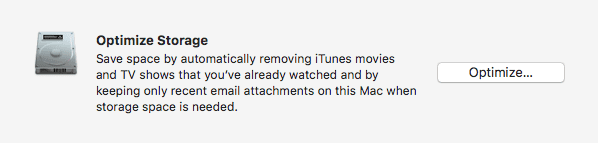
- ตัวเลือกนี้จะลบภาพยนตร์และรายการทีวีที่ดูจาก iTunes โดยอัตโนมัติ และยังให้ตัวเลือกแก่คุณในการดาวน์โหลดเฉพาะไฟล์แนบของ Mail จากข้อความล่าสุด หรือไม่ทำเลย
ที่สามคือถังขยะว่างเปล่า
- อันนี้ค่อนข้างง่าย: เปิดแล้วถังขยะของคุณจะถูกลบโดยอัตโนมัติทุก ๆ สามสิบวัน
ทางเลือกสุดท้ายคือการลดความยุ่งเหยิง
- ตัวเลือกนี้ช่วยให้คุณจัดเรียงไฟล์ขนาดใหญ่และเก่า และลบออกจากแอพได้อย่างง่ายดาย

Binyamin ได้เขียนเกี่ยวกับ Apple และภาคเทคโนโลยีโดยรวมมานานกว่าห้าปีแล้ว
ผลงานของเขาได้รับการแนะนำบน Forbes, MacWorld, Giga, MacLife, และอื่น ๆ.
นอกจากนี้ โกลด์แมนยังเป็นผู้ก่อตั้ง BZG ซึ่งเป็นบริษัทพัฒนาซอฟต์แวร์ที่เน้นอุปกรณ์ Apple